Quay màn hình máy tính win 10 là một trong những thủ thuật thông minh, nó có thể giúp bạn ghi lại được các thao tác mà bạn muốn lưu lại trong khi sử dụng máy tính. Có khá nhiều cách quay màn hình máy tính win 10 tuy nhiên trong bài viết ngày hôm nay, Fixlab.vn sẽ chỉ chia sẻ đến các bạn một số cách quay màn hình đơn giản và thông dụng nhất.
Vậy làm thế nào để quay màn hình máy tính win 10? Cùng theo dõi bài viết dưới đây cua Fixlab.vn để tìm được câu trả lời chi tiết nhất nhé!
Hướng dẫn cách quay màn hình máy tính win 10
Dưới đây là tổng hợp 2 cách quay màn hình máy tính win 10 phổ biến nhất từ trước đến nay mà chúng tôi muốn chia sẻ đến bạn đọc. Để có thể quay màn hình nhanh chóng và hiệu quả nhất các bạn chỉ cần thực hiện theo đúng các thao tác được hướng dẫn như dưới đây.
#Cách 1: Quay màn hình máy tính win 10 không cần phần mềm
Để quay màn hình Windows 10 với xBox, đầu tiên bạn bấm phím Windows và gõ vào từ xBox để tìm ứng dụng. Bấm chọn khi danh sách tìm kiếm hiện ra.

Bạn đầu khi mở ứng dụng lên lần đầu thì bạn cần thiết lập một vài thứ như đăng nhập, các cài đặt cơ bản. Sau đó bạn bấm tổ hợp phím Windows + G để kích hoạt Game bar.

Bây giờ muốn quay màn hình ứng dụng nào trên Win 10, bạn mở ứng dụng đó lên, bấm tổ hợp phím Windows + G, bấm chọn Yes khi bảng thông báo hiện ra.
Ở giao diện chính bạn sẽ có nhiều lựa chọn như chụp ảnh màn hình, quay màn hình… Bạn click vào nút Record màu đỏ hoặc bấm tổ hợp phím Alt + Windows + R để bắt đầu quá trình quay màn hình ứng dụng.

Lúc này trên màn hình sẽ hiển thị bộ đếm thời gian quay, bạn cũng có thể kích hoạt micro để thu âm trong lúc quay nếu có nhé.
Nếu muốn dừng việc quay màn hình thì bạn chỉ việc bấm một lần nữa vào nút Record hoặc tổ hợp phím Windown + Alt + R.
Sau khi quay xong thì video sẽ được lưu trong thư mục Captures, bạn có thể tìm theo đường dẫn This PC – Local Disk (C:) – User – Tên User – Videos – Captures.

Ngoài các thiết lập quay màn hình ứng dụng, bạn cũng có thể truy cập vào mục Setting để cài đặt nhiều hơn như thay đổi phím tắt, thời gian tối đa quay…
#Cách 1: Quay màn hình máy tính win 10 bằng FlashBack Express
FlashBack Express là trình ghi màn hình tuyệt vời miễn phí, lý tưởng nếu máy tính của bạn không hỗ trợ thanh công cụ được nói đến ở trên của Windows 10 hoặc bạn cần làm mọi thứ linh hoạt hơn, nhiều tùy chọn hơn.
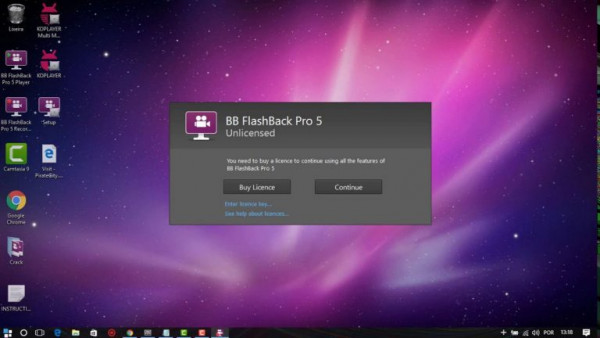
Tải xuống và cài đặt phần mềm, sau đó nhấp vào ‘Record your screen’ (Ghi lại màn hình của bạn) để có nhiều lựa chọn cài đặt có thể tùy chỉnh.
Nhấp vào nút màu đỏ để bắt đầu quay. Khi bạn đã hoàn tất, bạn có thể xem lại video trong Trình phát FlashBack Express.
Như vậy Fixlab.vn đã chia sẻ đến bạn đọc các cách quay màn hình máy tính win 10 một cách đầy đủ và chi tiết nhất. Thật quá dễ dàng để có thể thực hiện đúng không nào? Hi vọng những thông tin được cung cấp trên bài viết sẽ giúp bạn dễ dàng thục hiện. Đừng quên theo dõi và cập nhật Fixlab.vn để nhận được têm nhiều thủ thuật hay và bổ ich nữa nhé. Chúc các bạn thành công!
Mọi thông tin chi tiết xin liên hệ:
Địa chỉ: 26A Nguyễn Kiệm, Phường Trường Thi, TP Vinh
Email: fixlabvn@gmail.com
Điện thoại: 0888.333.738
Fanpage: https://www.facebook.com/fixlab.vn/
Website: https://fixlab.vn
Thời gian làm việc: Làm việc tất cả các ngày trong tuần (07h30 đến 19h)





Địa chỉ: 21 Bạch Liêu, Bến Thủy, TP Vinh, Nghệ An
Email: fixlabvn@gmail.com
Điện thoại: 0888.333.738
Fanpage: https://www.facebook.com/fixlab.vn/
Youtube : https://www.youtube.com/fixlab
Thời gian làm việc: Làm việc tất cả các ngày trong tuần (07h30 đến 19h)